Comment activer le mode sombre sur Facebook Messenger – quelques étapes
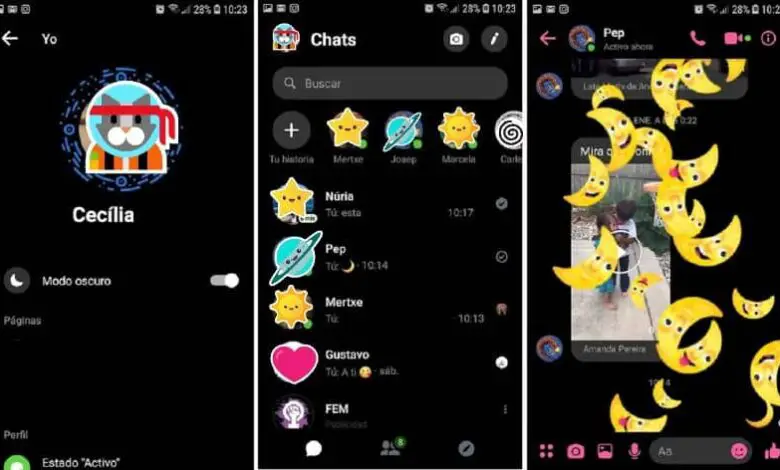
Le réseau social Facebook permet une ouverture aux changements dans son interface d’une manière très intéressante qui a bien sûr fait le bonheur de nombreux fans. Comme vous le savez tous, il vous donne la possibilité de changer ses couleurs caractéristiques afin que vous puissiez les personnaliser à votre guise.
Mais maintenant, vous pouvez activer la fonction Mode sombre pour ne pas vous éloigner de l’écran. C’est pour cette raison que nous souhaitons vous remettre cet article qui vous apprendra comment activer le mode sombre dans Facebook Messenger, en quelques étapes .
Facebook Messenger est une fonctionnalité très récente de ce réseau social et a reçu beaucoup d’éloges pour sa polyvalence en matière d’envoi de messages ou de notes vocales. Mais il avait la promesse de nous livrer une interface nouvelle et améliorée pour le plaisir et le bonheur des millions d’utilisateurs de la plateforme.
Et l’une des améliorations probablement les plus attendues est l’inclusion du mode sombre pour éviter la fatigue oculaire due à de longues heures d’exposition à la luminosité des téléphones mobiles. Dans cet article, nous aborderons ce point en profondeur et nous vous expliquerons quelles étapes simples vous devez faire pour que vous puissiez activer le mode sombre dans Facebook Messenger, en quelques étapes.
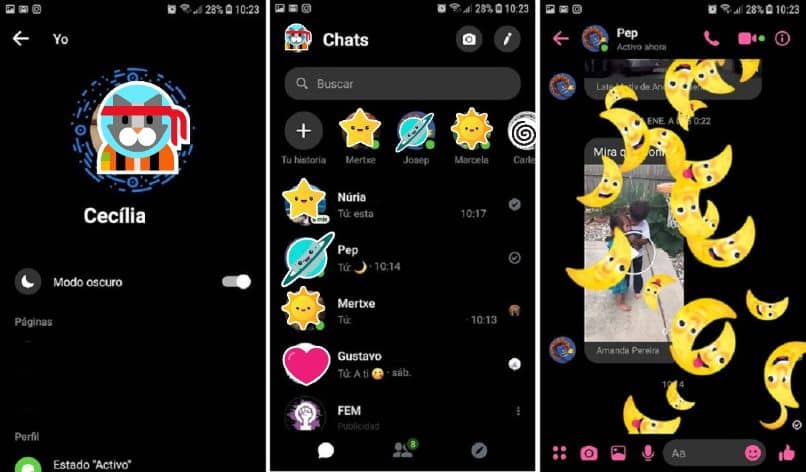
Comment activer le mode sombre dans Facebook Messenger
Pour pouvoir activer le mode sombre dans Facebook Messenger, il faut d’abord se rendre sur l’application Facebook, sur notre appareil mobile. Pendant ce temps, nous commencerons la session pour entrer sur Facebook. Pendant ce temps, nous allons chercher l’option Messenger et y mettre la pression.
Ensuite, nous entrerons dans cette section de Facebook et nous pouvons voir les couleurs et le fond lumineux blanc brillant. Afin que nous puissions activer le mode sombre , nous devons aller dans la partie gauche de l’écran et nous allons appuyer sur l’icône de notre profil pour entrer les options et nous pouvons le configurer.
En faisant cela, il vous mènera à un autre écran où l’image de votre photo de profil apparaît avec un fond blanc brillant et en dessous de la photo sur le côté droit, vous verrez une icône d’un croissant. Et il dit le mode sombre. Tout ce que vous avez à faire pour l’activer est de cliquer sur cette icône et la fonction sera activée immédiatement.
Vous pouvez voir que l’arrière – plan qui était auparavant une couleur blanche brillante a été changé , maintenant c’est un noir profond et les couleurs ont également changé. Tout ce qui concerne l’application aura changé de couleur. Mais si vous souhaitez rédiger un message et que le clavier s’affiche, il affichera sa couleur habituelle, car il n’appartient pas à l’application Facebook.
Ainsi, comme vous pouvez le voir, passer du mode normal au mode sombre ne prendra pas plus de quatre ou cinq étapes. Et si vous souhaitez revenir au mode précédent, il vous suffit de faire la même procédure et de sélectionner le mode normal afin de pouvoir revoir Facebook avec ses couleurs et son arrière-plan caractéristiques.
Comment activer la fonction de mode sombre en envoyant des emojis
Dans le cas où cette fonction pour activer le mode sombre dans Facebook Messenger, vous ne la trouverez pas disponible. Ce que vous devez faire est ce qui suit, vous devez d’abord rechercher parmi les Emojis celui qui ressemble à un croissant de lune. Et cela doit être envoyé à n’importe quel contact afin que vous puissiez déverrouiller cette fonction à partir de la section Paramètres.
Après avoir effectué cette opération, il est important que vous sachiez que cela ne fonctionne qu’avec ces Emojis et qu’avec un autre vous ne pourrez pas débloquer cette fonction. Cet Emojis est jaune et si vous avez envoyé le bon, vous recevrez une pluie de lunes en réponse. Cela vous indiquera que la fonction secrète a été trouvée.
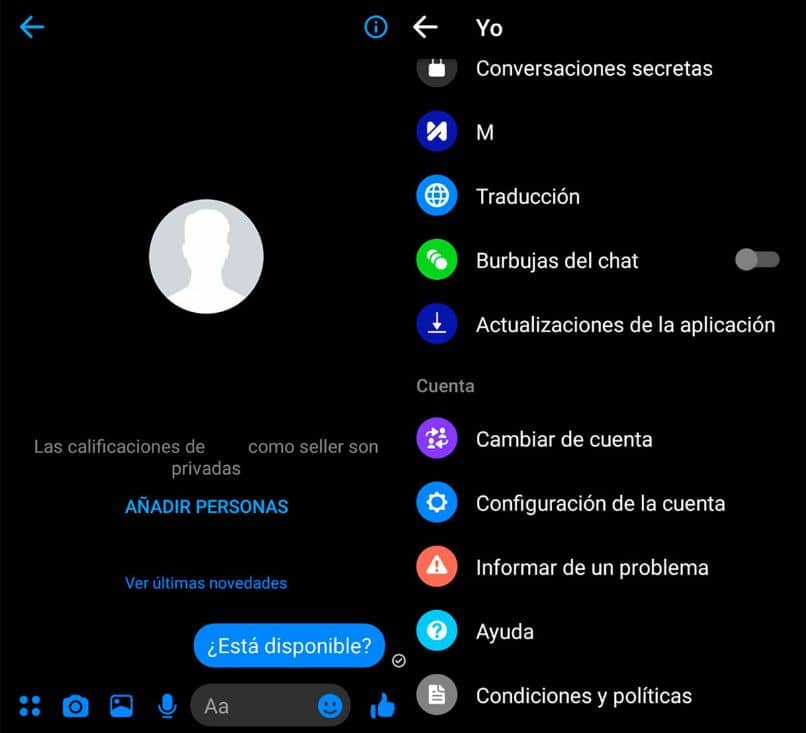
Et vous recevrez un message avec les informations suivantes! Vous avez découvert le mode sombre, vos amis peuvent également l’utiliser s’ils envoient l’émoticône de la lune. Et l’option Activer dans la configuration, cliquez dessus et vous devez suivre les étapes que nous avons expliquées précédemment. Et de cette manière simple, vous pouvez activer le mode sombre dans Facebook Messenger.




